Как скопировать документы через принтер на комп. Как скопировать на компьютер с принтера
Как распечатать текст с компьютера на принтере: пошаговая инструкция для печати текстов с видео
Весь современный документооборот основывается на использовании оргтехники. Принтер – самое востребованное устройство из этой категории, которое способно распечатывать текстовые файлы, изображения и фотографии. Оборудование часто необходимо настроить и выставить верные параметры. Это нужно, чтобы качество печати было на хорошем уровне.
Как настроить принтер на печать с компьютера
Перед тем как распечатать текст с компьютера на принтере, его необходимо настроить. Просто купить и подсоединить его будет недостаточно. Качество документа на выходе может получится неудовлетворительным. Все необходимые программы поставляются вместе с устройством. Производители стараются максимально упростить процесс настройки оборудования, поэтому справиться с ней сможет любой пользователь. Распечатка получится нужного качества при правильном присоединении устройства к компьютеру, корректной установке драйверов и настройке вывода документа.
Подключение принтера к компьютеру
На данный момент можно использовать несколько вариантов подключения к печатающему оборудованию. К примеру, можно отправлять на печать с телефона через Bluetooth, подключаться к устройству удаленно через интернет. Самый простой способ – непосредственно к ПК через USB кабель. Подключение проводится следующим образом:
- Включите ПК и дождитесь полной загрузки.
- Вставьте сетевой шнур в розетку, а USB кабель в компьютер.
- Операционная система обнаружит новое устройство и начнет подготовку к использованию оборудования.
- Должно появиться оповещение, что устройство установлено, готово к работе.
- Как правило, ОС автоматически устанавливает драйвера, но лучше все же провести установку с диска. ПО и носитель входят в комплект поставки.
Установка драйвера
Это самый главный программный компонент, который отвечает за корректность работы оборудования на компьютере. Как правило, диск должен находиться в коробке вместе с устройством. На некоторых последних моделях ПК отсутствует привод для CD. В таких случаях скачать драйвера следует с официального сайта, выбрав необходимую модель оборудования. Если же привод присутствует, то в него нужно вставить диск, и установка программного обеспечения начнется автоматически. Если этого не произошло, то нужно:
- открыть «Мой компьютер»;
- кликнуть мышкой на CD-rom;
- найти приложение с расширением exe;
- запустить его, следовать инструкциям.

Настройка принтера
Распечатка текста будет качественной только при правильной настройке устройства. Производители сделали процесс калибровки максимально простым, чтобы с ним мог справиться любой пользователь. Мастер установки предложит вам несколько шагов, в которых вам нужно будет указать параметры. После этого будет предложено распечатать пробную страницу, чтобы вы могли убедиться, что чернила не мажут по бумаге, проверить, ровно ли подается она на барабан, и др.
Основные параметры принтера
Все основные настройки проводятся уже непосредственно вовремя отправки документа на печать, но у устройства есть два главных пункта, которые влияют на конечный результат:
- Качество. По умолчанию будет стоять параметр «стандартно», но в случаях, когда оборудование старое или заканчивается краска, можно выставить «высокое». Это повысит четкость текста.
- Оттенки серого. Это еще один способ, который повышает четкость. Это особенно актуально, если нужно распечатать отсканированный документ.
Оба эти параметра задаются в панели меню во вкладке «Главная». Полезным может оказаться и пункт «Обслуживание». Из него можно провести проверку печатающих сопел, при необходимости очистить ролики, поддон, выбрать режим работы «бесшумный». Эти свойства могут оказаться очень полезными на этапе подготовки к печати. После всех настроек можно приступить к выводу текста.
Как печатать на принтере с компьютера
Для отправки на принтер файла для печати существует несколько способов. Для этого можно использовать встроенный блокнот Windows или популярную программу Word. В них есть встроенный функционал, который предоставляет возможность распечатать документ. Если использовать текстовый редактор, то:
- Перейдите в раздел «Файл».
- Найдите пункт «Печать».
- Нажмите на него и внесите все необходимые настройки.
Еще один способ, как распечатать документ на принтере – сочетание горячих клавиш. Находясь в текстовом редакторе, зажмите одновременно кнопки ctrl + P. Это позволит вам сделать распечатку без использования пунктов верхнего меню. Все установки и свойства будут полностью совпадать. Эти горячие клавиши помогут отправить при необходимости на печать и страницы в интернете.
Предварительный просмотр
Перед тем как распечатать текст с компьютера на принтере, необходимо сделать проверку того, как будет выглядеть будущая страница. Эта функция называется «Предварительный просмотр». В современных версиях Word он включается автоматически при нажатии ctrl + P. В окне справа будет отображаться страница и расположение текста на ней. Это поможет оценить, сколько листов бумаги потребуется, чтобы распечатать документ.

Печать текста
Перед тем как распечатать свой текст с компьютера на принтере, нужно правильно выставить основные правила вывода. Существует определенный набор свойств, который обязателен для заполнения:
- Количество копий документа. Если вам нужно вывести 2-3 страницы, то можно выставить это в параметрах.
- Вы можете указать участки, которые нужно распечатать. Это может быть текущая часть файла, диапазон или отдельные страницы документа (вводятся через запятую).
- Тип печати (односторонняя, двусторонняя).
- Альбомная или книжная ориентация текста.
- Некоторые модели устройств предоставляют возможности распечатать текст в формате А3, но стандартно используются А5, А4.
- Параметры, размеры полей.
Если дополнительно не выставлять параметры, то печатать файл можно с настройками по умолчанию. Получится текст формата А4 с книжной ориентацией в одном экземпляре. Если в документе больше одной страницы, то будут напечатаны все с первой по последнюю. В случаях с большим количеством листов это может быть лишним, что приведет к перерасходу бумаги и чернил.
Видео: почему принтер не печатает с компьютера, что делать
tvoi-detki.ru
как сканировать с принтера в компьютер
Сканирование документов неотъемлемая часть делопроизводства любой фирмы. Хранение и передача информации в цифровом виде позволяет избежать складирования бумажных носителей, не опасаясь за их сохранность. С помощью специальных программ, установленных на компьютер отсканировать документ можно в считанные минуты.
Для сканирования документов необходимы:
- компьютер, при этом его тип не имеет значения; - сканер;- программное обеспечение, установленное на компьютер (например, можно использовать программу ABBYY FineReader, которая позволяет не только сканировать, но и распознавать текст на более, чем 150 языках, или же ограничиться стандартным Мастером работы со сканером).
1. Подключите сканер к компьютеру и убедитесь, что на компьютер установлен драйвер, соответствующий вашему сканеру. Если диска с драйвером нет, то его можно без проблем скачать с официального сайта производителя сканера.
2. Откройте крышку сканера и положите документ, который необходимо отсканировать. Лицевая сторона должна быть обращена вниз на стеклянную поверхность. Документ необходимо разместить ровно, в соответствие с указателями на поверхности сканнера. Закройте крышку.
3. В меню Пуск выбираем раздел Устройства и принтеры. Правой кнопкой мыши щелкаем на нужный сканер. Выбираем команду Начать сканирование.
4. На экране компьютера появится окно, в котором можно задать параметры сканирования с учетом особенностей документа (фото/текст, цветное/черно-белое). Здесь же нужно выбрать тип файла для полученного изображения. Когда все готово, нажимаем Сканировать.
5. Лампа сканера загорится, появится негромкий шум. Сканирование началось. По окончанию сканирования, вы увидите полученное изображение. Нажимаем Импорт.
6. Сохраненное изображение появляется на экране. Его можно сразу же переименовать и поместить в нужную папку.
Отсканированные таким образом документы сохраняются в виде картинок. Если необходимо редактировать и распознавать текст, необходимо использовать программу ABBYY FineReader. Работа с программой состоит из четырех этапов: сканировать, распознать, проверить, сохранить. Переходить к следующему этапу стоит после окончания работы с предыдущим.
info-4all.ru
Как скопировать документ?
Перед тем, как выяснить, как скопировать документ, нужно разобраться с понятиями. Хотите пользоваться компьютером полноценно? Научитесь копировать. Копирование – перестановка папок и файлов, позволяет переписать информацию с диска или флэшки. Копирование можно произвести несколькими способами. Мы рассмотрим самый универсальный способ для переноса информации с DVD или CD диска на компьютер, с флэшки на флэшку, перенос на дискету и с дискеты папок и файлов. Этот способ поможет вам переписать видео или фотоматериалы с фотоаппарата, или любого мобильного телефона. А как это обстоит на практике?
Как скопировать документ Word
- Используйте правую кнопку мышки, щелкните кнопкой по папке или файлу, которые хотите скопировать или перенести. Найдите пункт «Копировать» в открывшемся окне и нажмите на него.
- Выберите на компьютере место, которое вам удобно для переноса папки или файла. Возможно, это будет дискета, локальный диск D, флэшка, другая папка, на ваше усмотрение.
- Щелкнув кнопкой мышки по пустому месту, выделите надпись «Вставить» в открывшемся окошке.
- Все готово, ваш документ, папка или файл находятся уже в двух местах, исходном и том, куда его перенесли.
Для копирования отдельного документа, нужно выделить левой кнопкой мыши требуемый для копирования текст, нажать кнопку мыши справа, подтвердить команду «Копировать». Клавиатурой тоже возможно копирование. Выделенный документ копируется одновременным нажатием клавиши "Ctrl" + "С", или "Ctrl" + "Ins". Вставить документ при помощи мышки, можно используя команду «Вставить», или клавиатурой "Ctrl" + "V", или "Shift" + "Ins". Готово.
Как скопировать печать с документа
Если крайне необходима качественная копия печати на документе, вам потребуется: цветной принтер, сканер и опыт работы в Рaint.
- Отсканируйте печать и документ, на который необходимо ее поставить.
- Запустите программу Рaint. На чистый лист, в нужное место перетащите отсканиров
elhow.ru
как можно ОБЫЧНУЮ фотографию перенести на компьютер,как скопировать
Сканировать надо через программы. Выбираете "Пуск", "Программы", далее ту программу, к которой привязан сканер. Обычно название программы совпдает с названием самого сканера. Например, HP. Нажимаете "сканировать в", указываете куда собственно сканировать (на раб. стол, допустим) , даёте имя файлу, жмёте "новое сканирование", если всё окей, то , "принять". Вот примерно так.
Положить на сканер и отсканировать, более не как
учись или попроси кого-нибудь
Фотографию сфотографировать цифровым фотоаппаратом - фотоаппарат подключить через спец. провод с компьютером и его включить, изображение перейдет на КП.
сделать свой принтер принтером по умолчанию, может комп не видит мфу?? ? драйвера установлены???
touch.otvet.mail.ru
Как на принтере сделать ксерокопию. Подробная инструкция
Если вы решили научиться делать ксерокопию на принтере, то для этого вам понадобится приобрести девайс, обладающий поддержкой копирования документов или фотографий. Но при этом учтите, что выполняя копирование, качество текста или картинок изменить не получится, т.к. данная процедура производится в режиме печати с нормальным качеством. Нижеприведенная подробная инструкция поможет вам научиться делать копии с помощью принтера или МФУ действительно качественно и быстро.
Инструкция
- Итак, если вы решили скопировать нужный документ с помощью принтера с наличием соответствующей функции, то для начала загрузите во входной лоток обычную бумагу. Затем включите девайс, если вы этого не сделали.
- Поднимите крышку сканера устройства и расположите нужный документ/фотографию лицевой стороной на специальное стекло.
- Постарайтесь максимально возможным образом выровнять его относительно направляющих, которые нанесены вокруг стекла.
- Аккуратно закройте крышку и нажмите на кнопку, отвечающую за черно-белое или цветное копирование, которая находится на панели управления девайса.
- Для увеличения количества копий нажмите эту кнопку несколько раз в соответствии с необходимым числом копий. Или вы можете нажать на кнопку с «плюсом», если она имеется на панели управления вашего девайса. Количество копий, которое можно установить за один раз зависит от модели принтера или многофункционального устройства, к примеру, на некоторых устройствах можно сделать в пределах 1-20 копий.
- Для изменения формата бумаги нажмите на кнопку «PAPER» или любую другую, которая отвечает на вашем устройстве именно за эту функцию. Далее на дисплее отобразятся доступные для печати размеры бумаги: обычная бумага формата А4, фотобумага формата А4 или фотобумага, размером 10X15 см. Если вы установите в лоток для бумаги стандартный вариант размера А4, но в настройках девайса будет стоять «фотобумага», то ксерокс будет выполнен в размере фотобумаги.
- В конце вам останется довольствоваться результатом.
При этом обязательно учтите, что открывать крышку устройства во время выполнения процедуры копирования ни в коем случае нельзя! В противном случае информация будет сильно искажена и вы не получите должного результата.
Переделываем сканер в копир
Если вы имеете сканер и принтер и хотите делать с помощью них копии, то для этого надо взять и отсканировать оригинал документа, затем обрабатываем получившееся изображения и отправляем его на печать. Безусловно, делать копии таким способом очень сложно и нудно. Поэтому появилась необходимость в автоматизации данного процесса. Для решения данной задачи воспользуйтесь абсолютно бесплатным программным обеспечением под названием KseroLite.
- Скачайте с любого тематического ресурса данную программу и установите ее на персональный компьютер.
- Запустите KseroLite и выберите из левого его списка пункт с настройками.
- Нажмите на «Выбрать сканер», после чего отметьте источник изображения.
- Далее откройте «Выбрать принтер» и отметьте девайс, который будет использоваться для печати. Но при этом он должен быть выбран в системе «по умолчанию». Для этого зайдите через «Пуск» в меню «Устройства и принтеры», найдите среди представленного списка нужное устройство и, кликнув по нему правой кнопкой мыши, нажмите на «использовать по умолчанию».
- Выбрав в программе МФУ или принтер с поддержкой сканирования, который будет использоваться для печати копий, выберите цвет и качество. Цвет лучше выбирать «оттенки серого», а качество – «среднее».
- Выполнив все перечисленные настройки, перейдите в пункт «Ксерокопия документов» и укажите там количество копий. Безусловно, под крышкой сканера вам нужно установить оригинал документа, после чего вы можете нажать на «Ксерокопировать документ».
Таким образом, из принтера и сканера вы смогли получить аппарат для ксерокопирования. В целом решить задачу, связанную с тем, как ксерокопировать на принтере не так уж сложно, как может показаться многим новичкам на первый взгляд. Главное чтобы ваш девайс поддерживал данную опцию или хотя бы имел возможность сканировать документы, чтобы в дальнейшем отправлять их на печать как это было описано во второй половине статьи.
printeros.ru
Как скопировать документы через принтер на комп :: luwzoa
Файл: Как скопировать документы через принтер на компкак программно выбрать последний документ в 1с 7 7
комплект конструкторской документации гидростанции
как с копировать фотографии с принтера в компьютер ? с копировать фотки и документы через принтер в компьютер.Принтер устройство вывода, обратно фото и док в компьютер не отправить. Современные принтеры имеют 3 функции: печать, ксерокс и сканирование.Если будете руководить со сканера, найдите и нажмите кнопочку – «сканировать» и ваша фотография через некоторое время будет сохранена в папке «Мои документы/ Мои рисунки». - вареное яйцо. Вопрос «Как просмотреть где идет заказ» - 2 ответа. Как перевести печать на бумагу? Как скопировать страничку. Выберите на компьютере место, которое вам удобно для переноса папки или файла.Как скопировать печать с документа. - бумага. Если вообще ничего не поможет, создайте документ ворд, выделите весь нужный Вам текст и скопируйте в документ, а потом уже пробуйте редактировать.как подключится через комп на принтер hp? Описываю схему есть телефон с блютузом и комп с виндовс хп с локальным принтером canon c4283.- Ещё проще скопировать документ на компьютер через Bluetooth или вставить флеш карту в картридер скопировать документы и распечатать. ••• как с копировать фотографии с принтера в компьютер ???с копировать фотки и документы через принтер в компьютер.Комп должен "видеть " подключенное к нему новое оборудование (ксерокс или сканер) и для этого на комп должны быть установлены драйвера Как скопировать текст на принтер? Опубликовал Анатолий | Дата 25 декабря, 2010.Сканирую документ через принтер CANON-250 на компьютер.Теперь документ надо преобразовать в текстовый файл, что-бы изменять и добавлять текст. - Принтер.- чернила для штампов. Если крайне необходима качественная копия печати на документе, вам потребуется: цветной принтер, сканер и опыт работы в Рaint. - сканер. Вам понадобится. - компьютер. - документ с печатью. Microsoft Windows XP позволяет использовать компьютер для печати документов на бумаге.Кроме того, с помощью принтера или сканера, в котором предусмотрена функция факса, через телефонную линию можно отправлять электронные документы с компьютера на удаленный Программы и программирование. Чтобы отсканировать документ на компьютер с принтера, его нужно разместить в универсальный принтер и активировать функцию сканера (с принтера).Скидываем фотки с Айфона на комп. какие документы надо менять, если меняешь фамилию, коллективный договор казтелеком, какие дисциплины изучают на документоведа r
luwzoa.webnode.ru
- Что такое компьютеризация

- Не приходит письмо на почту gmail
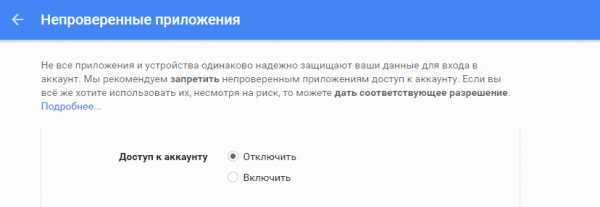
- Не могу посмотреть видео
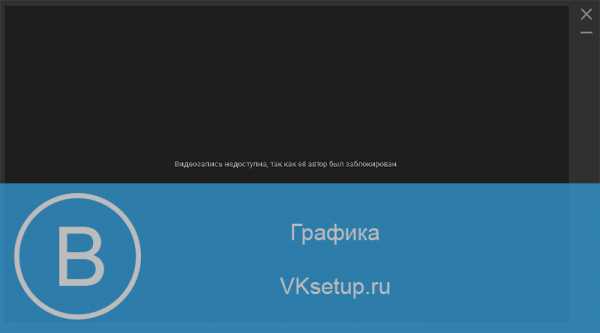
- Программирование basic для начинающих

- Сравнить самсунг а3 и а5 2018

- Закрыть программу принудительно
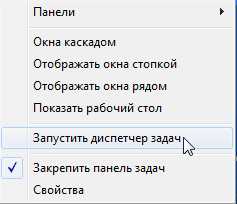
- Как в скайпе писать от третьего лица

- Процедуры sql
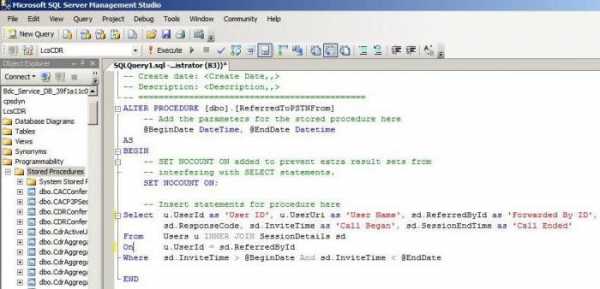
- Полноэкранный режим клавиши виндовс 10
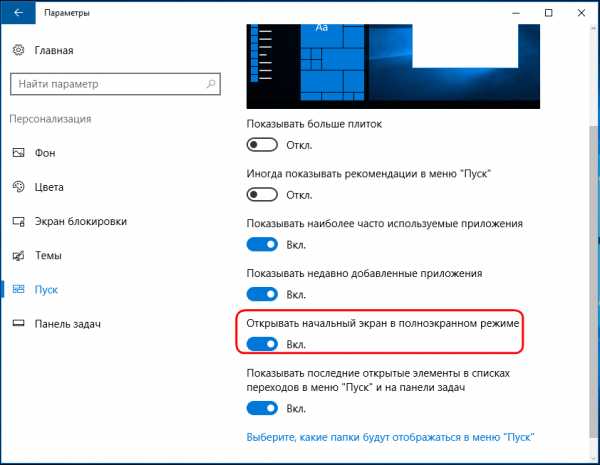
- Как отключить автоматическое обновление виндовс

- Программы для прошивок планшетов

